Tutorial Para Visualizar, editar e excluir ocorrência
Olá, Gestor(a).
Neste tutorial, você aprenderá como visualizar, editar e excluir ocorrências de forma prática e eficiente na plataforma.
Introdução:
Bem-vindo(a) ao tutorial de como visualizar, editar e excluir ocorrências na plataforma. Neste guia, você aprenderá a gerenciar as ocorrências de maneira eficiente, seja para revisar informações, realizar edições ou excluir registros desnecessários. Manter as ocorrências atualizadas é fundamental para uma boa organização e acompanhamento das atividades. Siga as instruções abaixo e aprenda a utilizar essas funcionalidades com facilidade. Vamos começar!
Primeiro, após acessar a plataforma da InfoEduc, clique no menu "Gestão". Em seguida, clique em "Gestão Pedagógica", e por fim em "Ocorrências" coma na ilustração a seguir.
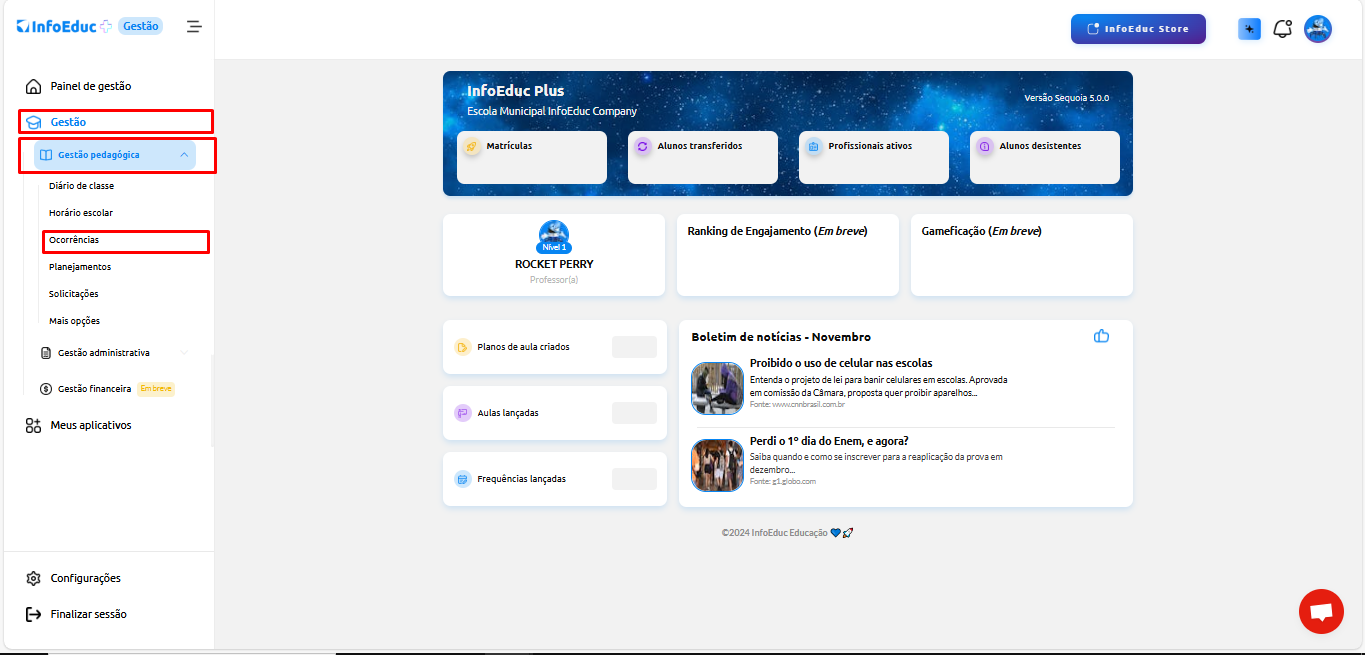
Em seguida, você será direcionado a uma nova página. Para visualizar a ocorrência, clique no primeiro botão que aparece à frente da ocorrência desejada. Lá, será possível visualizar os detalhes da ocorrência.
Neste tutorial, você aprenderá como visualizar, editar e excluir ocorrências de forma prática e eficiente na plataforma.
Introdução:
Bem-vindo(a) ao tutorial de como visualizar, editar e excluir ocorrências na plataforma. Neste guia, você aprenderá a gerenciar as ocorrências de maneira eficiente, seja para revisar informações, realizar edições ou excluir registros desnecessários. Manter as ocorrências atualizadas é fundamental para uma boa organização e acompanhamento das atividades. Siga as instruções abaixo e aprenda a utilizar essas funcionalidades com facilidade. Vamos começar!
Primeiro, após acessar a plataforma da InfoEduc, clique no menu "Gestão". Em seguida, clique em "Gestão Pedagógica", e por fim em "Ocorrências" coma na ilustração a seguir.
Em seguida, você será direcionado a uma nova página. Para visualizar a ocorrência, clique no primeiro botão que aparece à frente da ocorrência desejada. Lá, será possível visualizar os detalhes da ocorrência.
Para editar uma ocorrência, clique no terceiro botão à frente da ocorrência desejada.
Logo após, preencha os campos em branco, como Ano Letivo, Período Letivo, Turma, Aluno(a), Tipo de Ocorrência, Data da Ocorrência e Descrição, para completar a edição da ocorrência. Logo após confira as informações colocadas e clique no botão "+ Editar" pronto sua ocorrência foi editada. A imagem a seguir ilustra essa etapa.
Para excluir uma ocorrência, clique no último botão que aparece à frente da ocorrência desejada. Como na ilustração abaixo.
Logo após, aparecerá um campo em branco onde você deverá digitar a palavra "Excluir". Em seguida, clique no botão "Excluir", como mostrado na imagem abaixo. Pronto, a ocorrência foi excluída.
Conclusão:
Parabéns! Você concluiu o tutorial de visualização, edição e exclusão de ocorrências. Agora, você está pronto para gerenciar as ocorrências de maneira prática e eficiente. Lembre-se de revisar sempre as informações antes de realizar qualquer ação. Boa sorte e, caso precise de mais ajuda, consulte outros tutoriais ou entre em contato com o suporte. Abraços e até a próxima!
Parabéns! Você concluiu o tutorial de visualização, edição e exclusão de ocorrências. Agora, você está pronto para gerenciar as ocorrências de maneira prática e eficiente. Lembre-se de revisar sempre as informações antes de realizar qualquer ação. Boa sorte e, caso precise de mais ajuda, consulte outros tutoriais ou entre em contato com o suporte. Abraços e até a próxima!
Related Articles
Como cadastrar uma ocorrência
Olá, Educador (a)! Tudo bem? Sabia que agora você tem a opção de cadastrar uma ocorrência? Para saber como lançá-la em nossa plataforma, siga todas as instruções deste conteúdo. INTRODUÇÃO A InfoEduc lançou mais uma funcionalidade em sua plataforma: ...Tutorial para Cadastro de Ocorrência (Gestor Escolar)
Olá, Gestor(a). Neste tutorial você aprendera a como realizar o cadastro de uma ocorrência. Introdução: O Cadastro de Ocorrências é uma ferramenta essencial para registrar, organizar e acompanhar situações que ocorrem no ambiente escolar, promovendo ...Editar ficha do aluno
Olá, Gestor(a)!? Tudo bem? No último infoTutorial (veja aqui), lhe instruímos a transferir alunos entre turmas. Já neste tutorial, você irá aprender a editar ficha de aluno, para quando quiser alterar alguma informação. VAMOS AO PASSO A PASSO? No ...Tutorial Para Editar e Arquivar Período Letivo (Gestor Geral)
Olá, Gestor(a). Neste tutorial, você aprenderá a editar e arquivar o ano letivo. Introdução: Neste tutorial, você aprenderá a editar e arquivar o ano letivo na plataforma InfoEduc. O gerenciamento adequado do ano letivo é essencial para manter a ...Tutorial Para Editar e Arquivar Ano Letivo (Gestor Geral)
Olá, Gestor(a). Neste tutorial, você aprenderá a acessar os logs de acesso e as alterações realizadas pelos usuários na plataforma. Introdução: Neste tutorial, você aprenderá como acessar os logs de acesso e as alterações feitas pelos usuários na ...